OM Workspace ist ein RAW-Datenentwickler, mit dem jeder Besitzer eine Olympus/OM-System-Kamera kostenlos herunterladen und verwenden kann. Da es sich um die hausinterne Software handelt, die bei jeder Produktvorstellung aktualisiert wird, ist es jeweils der Erste und oft auch für einige Zeit der einzige RAW-Datenentwickler, der es ermöglicht, mit RAW-Daten zu arbeiten. Neben der Möglichkeit, den Prozessor deines Rechners zum Berechnen der RAW-Daten zu verwenden, gibt es bei OM Workspace schon seit einiger Zeit die Möglichkeit, auch den Prozessor der Kamera zum Entwickeln der RAW-Daten zu verwenden. In den sozialen Netzwerken und den einschlägigen Foren wird heftig diskutiert, ob und wann es Sinn macht, den Kameraprozessor zum Entwickeln der RAW-Dateien zu verwenden und wann nicht. Ich will hier versuchen, ein wenig Licht ins Dunkel zu bringen.

Was ist USB-RAW Processing in OM Workspace?
Ein Prozessor in einer Kamera hat andere Aufgaben als ein Prozessor in einem Computer. Deshalb sind diese hinsichtlich Konzept und Aufbau sehr unterschiedlich. Ein Kameraprozessor ist sehr auf die Aufgaben, die in einer Kamera anfallen, optimiert. Die Bedienung der Kamera muss jederzeit möglich sein. Die Funktion einer Kamera muss möglichst ohne Verzögerung gewährleistet sein. Deshalb haben Kameraprozessoren spezielle Regionen, die ausschließlich für die Bildverarbeitung zuständig sind. Deshalb kann ein Kameraprozessor die Bildverarbeitung schneller abarbeiten als ein Prozessor in einem Computer, der auf allgemeine Aufgaben optimiert ist. Aus diesem Grund hat OM Workspace die Möglichkeit, den Prozessor der Kamera zur Verarbeitung der Bilddaten zu nutzen.
Wie kann ich USB-RAW Processing verwenden?
Damit du USB-RAW Processing in OM Workspace verwenden kannst, musst du zum einen Olympus Workspace installiert haben und zum anderen eine Kamera (kompatible Kameras sind: E-M1 Mark III; E-M1 Mark II, E-M1X, OM-1 und die OM-1 Mark II) über USB an deinem Rechner angeschlossen und eingeschaltet haben. Dabei ist es wichtig, dass du die Kamera anschließt, mit der du die Bilder aufgenommen hast. Wichtig ist, dass du die Kamera im Modus “RAW/Control” betreibst, ansonsten ist die Software nicht in der Lage, USB-RAW Processing anzubieten. Außerdem solltest du darauf achten, dass die Kamera direkt an den Computer angeschlossen ist und du keinen USB-Hub verwendest.
Nachdem du die Software gestartet hast kannst du nun in der Software entweder in der Menüleiste USB-RAW Processing aktivieren.
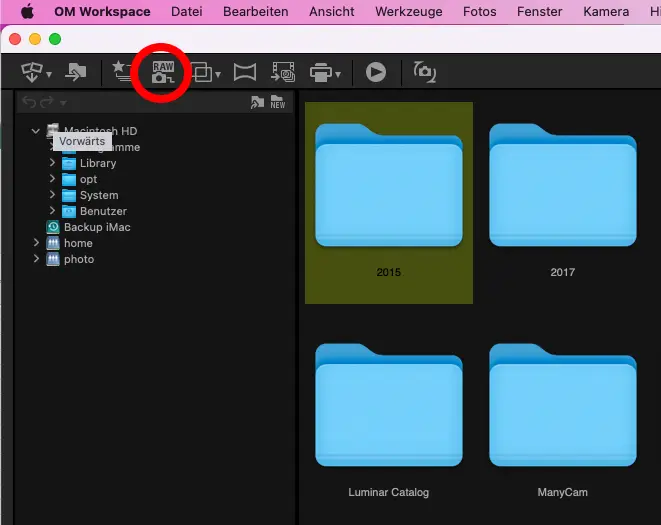
Oder für den Fall, dass du USB-RAW Processing ausschließlich verwenden willst, dies OM Workspace in den Optionen mitteilen.

Hast du dass alles gemacht verwendet die Software den Kameraprozessor um die Bilder zu entwickeln.
Wann macht es Sinn USB-RAW Processing zu verwenden und wann nicht?
Im Falle hast Du einen Rechner der neusten Version von Apple, der von Rechnerleistung nur so strotzt? Dann macht USB-RAW-Processing nur Sinn, wenn Du dieselbe Bildqualität wie aus der Kamera bekommen willst. In allen anderen Szenarien wird das Entwickeln mit dem Kamerasensor schneller vonstattengehen als mit dem Prozessor deines Computers. Ich habe ein Macbook Pro aus dem Jahr 2018. Das Entwickeln mit dem Kameraprozessor ist 10-mal schneller als mit dem Intel-Prozessor. Wenn du selbst einschätzen willst, ob es bei dir Sinn macht oder nicht, kannst du einen einfachen Test machen. Ich freue mich, wenn ihr eure Erfahrungen in den Kommentaren mit mir teilt.
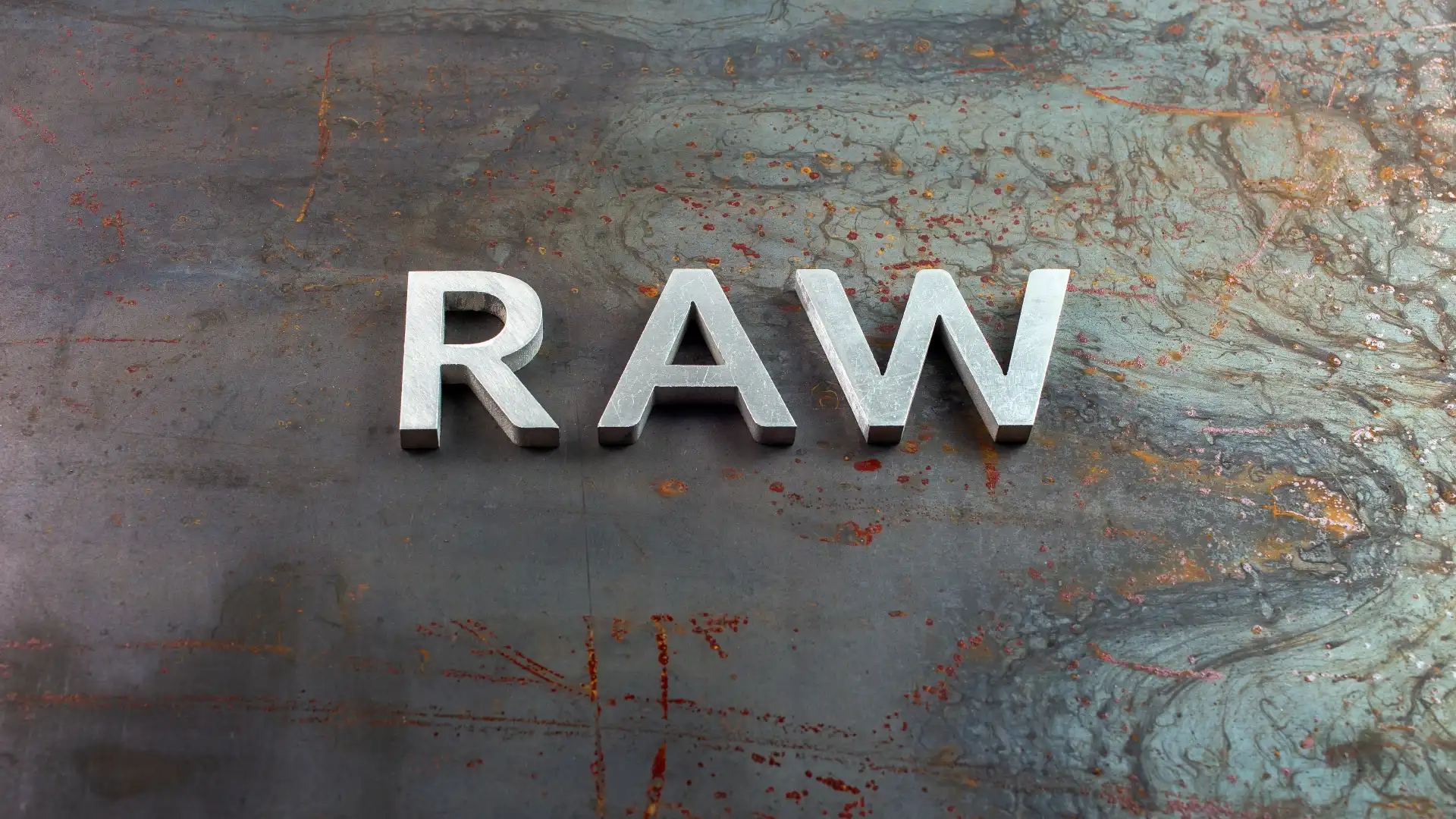
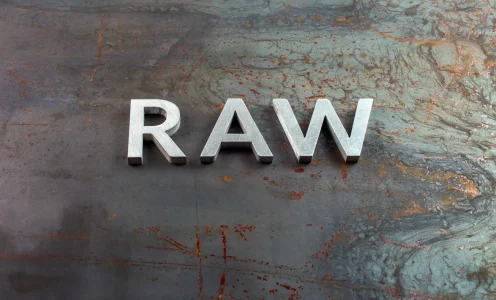


Pingback: Live Composite Bilder in OM Workspace - Michael Guthmann